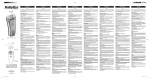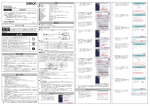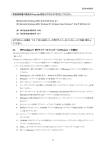Download PXF
Transcript
USB ローダ通信ケーブル (PXF/PXE 用 ) 形式:ZZP*TQ501923C3 INP-TN405836a この度は、富士の製品をお買い上げいただきまして、ありがとうございます。ご注文の製品で あることをお確かめのうえ以下の項目に従って、十分にご理解の上、正しくご使用ください。 なお、この取扱説明書は最終的に本製品をお使いになる方のお手元に届けられる様お取りはか らいください。 最初にお読みください ご使用の前にこの「安全上のご注意」をよくお読みの上、正しくお使いください。 ここに示した注意事項は安全に関する重要な内容を記載していますので、必ず守ってください。 マニュアル指示に従わない使用を行った場合、製品安全が損なわれる可能性があります。 安全注意事項のランクを「警告」と「注意」に区分してあります。 警 告 誤った取扱いをしたときに、死亡または重傷を負う可能性が あるもの。 注 意 誤った取扱いをしたときに、使用者が障害を負ったり物的損 害の可能性があるもの。 1. 警告 1.1 設置及び配線について ・本機器は以下の条件に設置されることを意図しています。 周囲温度 周囲湿度 汚染度 –10℃~ 50℃ 90% RH 以下(結露ないこと) 2 IEC61010-1 による 2.4 異常時の操作 ・異常を感じた時は、ただちにケーブルをパソコン、温調計から取り外してください。 2.5 その他 ・アルコール、ベンジンなどの有機溶剤で本機器を拭かないようにしてください。本体破損の原因と なります。 ・本ローダ通信ケーブルでパソコンと温度調節計 (PXF/PXE) を接続しますと、USB バスパワーで温 度調節計に電源が供給されます。 これにより温度調節計 (PXF/PXE) に AC 電源を接続しなくてもパソコンとのローダ通信・前面キー 操作が可能となります。この場合でも、制御出力・警報出力・測定値表示は動作致しませんのでご 注意ください。 ・本機器の故障や異常が重大な事故につながる恐れがある場合には、外部に適切な保護回路を設置し てください。 ・機器破損及び故障防止のため、定格にあった電源電圧を供給してください。 ・故障および誤動作の原因となるため、全ての配線が終了するまで電源を ONにしないください。 ・本機器は絶対に分解したり、加工、改造、修理は行わないでください。故障および誤動作の原因と なります。 1.2 保守について ・本機器の搭載部品には寿命があるものや、経年変化するものがあります。 ・本機を分解しないでください。故障の原因となります。お客様で分解された製品は、保証対象外と なります。 2. 注意 2.1 設置上の注意 設置に際しては、次のような場所を避けるよう注意してください。 ・使用時に周囲温度が –10 ~ 50℃の範囲を超える場所 ・使用時に周囲湿度が 90%RH の範囲を超えるような場所 ・温度変化が急で、結露するような場所 ・腐食性ガス(特に硫化ガス、アンモニア等)や、可燃性ガスが発生する場所 ・本体に直接振動、衝撃が伝わるような場所 ・水、油、薬品、蒸気、湯気のかかる場所 (水に浸った時は、漏電、火災の危険がありますので使用しないでください) ・粉塵、塩分、鉄分の多い場所 ・誘導障害が大きく、静電気、磁気、ノイズが発生しやすい場所 ・直射日光のあたる場所 ・輻射熱などによる熱蓄積が生じるような場所 ・近くに高い高周波や、サージを発生する機器がある場所 2.2 取付上の注意 ・コネクタを接続する際は、コネクタの向きを確認して正しく接続してください。無理な力で押し込 まないでください。破損が起こる原因となります。 ・USB ハブを通してパソコンに接続しないでください。誤動作の原因となる恐れがあります。 ・USB 部分を延長ケーブルなどで伸ばしてパソコンに接続しないでください。誤動作の原因となる 恐れがあります。 2.3 使用上の注意 ・ケーブルを温調計に常時接続した状態で使用しないでください。ケーブルにノイズが入り、誤動作 の原因となります。 ・ケーブルが傷んだ状態で使用しないでください。軽度の感電、発火が稀に起こる恐れがあります。 ・コネクタの中に金属、導線、ゴミが入らないようにしてください。故障および誤動作の原因、軽度 の感電、発火が稀に起こる恐れがあります。 ・ケーブルに重いものをのせたり、無理に曲げたり、引っ張ったりしないでください。 ・通信状態でのケーブルの脱着はしないでください。故障および誤動作の原因となります。 ・外部の電源端子などに本体のコネクタ金属部分が触れないようにしてください。 ・濡れた手で製品に触らないでください。感電する恐れがあります。 ④「コンピューターを参照してドライバーソフトウェアを検索します」を クリックします。 ⑤「参照」をクリックし、ドライバソフトの保存場所を選択し、「次へ」 をクリックします。 PXFの場合 2. 梱包内容 本体側面 ・ ローダケーブル本体 1 個 ・ 取扱説明書 1 組(日本語・英語・中国語) 3. 外形図・各部の名称と働き 専用ポート 温度調節計(PXF/PXE)側 コネクタ 電源ランプ 送信ランプ パソコン側 USB(A)コネクタ PXEの場合 約2,200 受信ランプ ⑥「ドライバーソフトウェアが正常に更新されました」と表示されたら「閉 じる」をクリックします。 18 空間距離[mm] 沿面距離[mm] 0.2 1.2 0.2 1.4 0.5 1.6 1.5 3.0 当社販売店にご相談ください ① 本製品の温度調節計 (PXF/PXE) 側コネクタを PXF/PXE 側面にある専 用ポートに差し込みます。 下記条件のパソコンをご用意ください。 ・ USB2.0 または 3.0 規格の USB ポート付パソコン ・ WindowsXP/7/8 ・下表に示す電圧値になる、もしくは発生させる場所との間には、下表に示す沿面距離及び空間距離 を確保してください。 これらが確保できない場合は、IEC61010 の安全承認が無効になる恐れがあります。 使用又は発生電圧[Vrms 又は Vdc] 最高 50 最高 100 最高 150 最高 300 300 以上 ③ インストーラを起動して、ローダソフトウェア(PXF loader.exe また は PXEloader.exe)をインストールしてください。同時に、下記のフォ ルダに USB ドライバソフトが作成・保存されます。 ・USB ドライバソフトの保存先 【Windows32bit 版】 C:¥ProgramFiles¥FujiElectric¥PXFLoader¥USBDriver 【Windows64bit 版】 C:¥ProgramFiles(x86)¥FujiElectric¥PXFLoader¥USBDriver 注:この時点では USB ドライバはインストールされていません。 5.2 接続方法 1. 動作条件 23 取扱説明書 LED 名称 電源ランプ 送信ランプ 受信ランプ 色 緑 橙 緑 説 明 本ケーブルに電源が供給されている時に点灯します。 PXF/PXE にデータを送信している時に点灯します。 パソコンがデータを受信している時に点灯します。 4. 仕様 ・消費電力 ・使用温湿度 ・保存温湿度 ・電源入力 ・出力電圧 ・対応 OS ・対応機種 ・対応ソフトウェア ・USBI/F 規格 ・通信速度 ・全長 ・質量 ・コネクタ仕様 ・絶縁クラス 360mA 以下(ローダケーブル+ PXF/PXE 本体) ︲10℃~ 50℃ 90%RH 以下(結露無きこと) ︲20℃~ 60℃ 90%RH 以下(結露無きこと) USB バスパワー DC5V ± 10% DC5V WindowsXP/7/8 温度調節計(PXF/PXE) PXFLoader,PXELoader USB2.0/3.0 38400bps 約 2200mm 150g パソコン側:USB(A タイプ) 温度調節計側:PXF/PXE 専用形状 機能絶縁 5. 使用方法 5.1 ドライバソフトの入手 ① 本製品をパソコンと接続する前にパソコンに USB ドライバとローダ ソフトウェアをダウンロードします。弊社ホームページから PXF 用ソ フトウェア「PXF ローダ」または PXE 用ソフトウェア「PXE ローダ」 をダウンロードしてください。 【無償ダウンロード】 PXF の場合: http://www.fujielectric.co.jp/products/instruments/ products/controller/PXF.html PXE の場合: http://www.fujielectric.co.jp/products/instruments/ products/controller/PXE.html ② ダウンロードされた zip ファイルを解凍してください。ソフトウェア インストーラ(PXF Loader-Installer-Japanese または PXE LoaderInstaller-Japanese)が作成されます。 ご注意 先に本製品とパソコンを接続すると、ドライバが正しくインストールで きない可能性があります。ドライバが正しくインストールされていない と、パソコン側と本製品が通信することができませんのでご注意くださ い。ドライバのインストールは必ず「5.3ドライバのインストール」に従っ て作業を進めてください。 ⑦ 再びデバイスマネージャーを起動します。(②参照) ⑧「USBSerialConverter」を右クリックし、「ドライバーソフトウェアの 更新」をクリックします。 5.3 ドライバのインストール 本ケーブルを使用するためには専用 USB ドライバソフトを正しくインス トールする必要があります。以下の手順に従って USB ドライバをインス トールしてください。 USB ドライバとローダソフトウェアのインストール完了後、ローダソフト ウェアを使用し、ローダ通信を行うことができます。 Windows8 をご使用の場合 ① 本製品のパソコン側 USB コネクタをパソコンの USB ポートに接続します。 ②「コントロールパネル」を開き、 「システムのセキュリティ」︲「システム」 内にある、「デバイスマネージャー」を起動します。 ③「FT232R USB UART」を右クリックし、「ドライバーソフトウェアの 更新」をクリックします。 ⑨「コンピューターを参照してドライバーソフトウェアを検索します」を クリックします。 USB ローダ通信ケーブル (PXF/PXE 用 ) 形式:ZZP*TQ501923C3 INP-TN405836a この度は、富士の製品をお買い上げいただきまして、ありがとうございます。ご注文の製品で あることをお確かめのうえ以下の項目に従って、十分にご理解の上、正しくご使用ください。 なお、この取扱説明書は最終的に本製品をお使いになる方のお手元に届けられる様お取りはか らいください。 最初にお読みください ご使用の前にこの「安全上のご注意」をよくお読みの上、正しくお使いください。 ここに示した注意事項は安全に関する重要な内容を記載していますので、必ず守ってください。 マニュアル指示に従わない使用を行った場合、製品安全が損なわれる可能性があります。 安全注意事項のランクを「警告」と「注意」に区分してあります。 警 告 誤った取扱いをしたときに、死亡または重傷を負う可能性が あるもの。 注 意 誤った取扱いをしたときに、使用者が障害を負ったり物的損 害の可能性があるもの。 1. 警告 1.1 設置及び配線について ・本機器は以下の条件に設置されることを意図しています。 周囲温度 周囲湿度 汚染度 –10℃~ 50℃ 90% RH 以下(結露ないこと) 2 IEC61010-1 による 2.4 異常時の操作 ・異常を感じた時は、ただちにケーブルをパソコン、温調計から取り外してください。 2.5 その他 ・アルコール、ベンジンなどの有機溶剤で本機器を拭かないようにしてください。本体破損の原因と なります。 ・本ローダ通信ケーブルでパソコンと温度調節計 (PXF/PXE) を接続しますと、USB バスパワーで温 度調節計に電源が供給されます。 これにより温度調節計 (PXF/PXE) に AC 電源を接続しなくてもパソコンとのローダ通信・前面キー 操作が可能となります。この場合でも、制御出力・警報出力・測定値表示は動作致しませんのでご 注意ください。 ・本機器の故障や異常が重大な事故につながる恐れがある場合には、外部に適切な保護回路を設置し てください。 ・機器破損及び故障防止のため、定格にあった電源電圧を供給してください。 ・故障および誤動作の原因となるため、全ての配線が終了するまで電源を ONにしないください。 ・本機器は絶対に分解したり、加工、改造、修理は行わないでください。故障および誤動作の原因と なります。 1.2 保守について ・本機器の搭載部品には寿命があるものや、経年変化するものがあります。 ・本機を分解しないでください。故障の原因となります。お客様で分解された製品は、保証対象外と なります。 2. 注意 2.1 設置上の注意 設置に際しては、次のような場所を避けるよう注意してください。 ・使用時に周囲温度が –10 ~ 50℃の範囲を超える場所 ・使用時に周囲湿度が 90%RH の範囲を超えるような場所 ・温度変化が急で、結露するような場所 ・腐食性ガス(特に硫化ガス、アンモニア等)や、可燃性ガスが発生する場所 ・本体に直接振動、衝撃が伝わるような場所 ・水、油、薬品、蒸気、湯気のかかる場所 (水に浸った時は、漏電、火災の危険がありますので使用しないでください) ・粉塵、塩分、鉄分の多い場所 ・誘導障害が大きく、静電気、磁気、ノイズが発生しやすい場所 ・直射日光のあたる場所 ・輻射熱などによる熱蓄積が生じるような場所 ・近くに高い高周波や、サージを発生する機器がある場所 2.2 取付上の注意 ・コネクタを接続する際は、コネクタの向きを確認して正しく接続してください。無理な力で押し込 まないでください。破損が起こる原因となります。 ・USB ハブを通してパソコンに接続しないでください。誤動作の原因となる恐れがあります。 ・USB 部分を延長ケーブルなどで伸ばしてパソコンに接続しないでください。誤動作の原因となる 恐れがあります。 2.3 使用上の注意 ・ケーブルを温調計に常時接続した状態で使用しないでください。ケーブルにノイズが入り、誤動作 の原因となります。 ・ケーブルが傷んだ状態で使用しないでください。軽度の感電、発火が稀に起こる恐れがあります。 ・コネクタの中に金属、導線、ゴミが入らないようにしてください。故障および誤動作の原因、軽度 の感電、発火が稀に起こる恐れがあります。 ・ケーブルに重いものをのせたり、無理に曲げたり、引っ張ったりしないでください。 ・通信状態でのケーブルの脱着はしないでください。故障および誤動作の原因となります。 ・外部の電源端子などに本体のコネクタ金属部分が触れないようにしてください。 ・濡れた手で製品に触らないでください。感電する恐れがあります。 ④「コンピューターを参照してドライバーソフトウェアを検索します」を クリックします。 ⑤「参照」をクリックし、ドライバソフトの保存場所を選択し、「次へ」 をクリックします。 PXFの場合 2. 梱包内容 本体側面 ・ ローダケーブル本体 1 個 ・ 取扱説明書 1 組(日本語・英語・中国語) 3. 外形図・各部の名称と働き 専用ポート 温度調節計(PXF/PXE)側 コネクタ 電源ランプ 送信ランプ パソコン側 USB(A)コネクタ PXEの場合 約2,200 受信ランプ ⑥「ドライバーソフトウェアが正常に更新されました」と表示されたら「閉 じる」をクリックします。 18 空間距離[mm] 沿面距離[mm] 0.2 1.2 0.2 1.4 0.5 1.6 1.5 3.0 当社販売店にご相談ください ① 本製品の温度調節計 (PXF/PXE) 側コネクタを PXF/PXE 側面にある専 用ポートに差し込みます。 下記条件のパソコンをご用意ください。 ・ USB2.0 または 3.0 規格の USB ポート付パソコン ・ WindowsXP/7/8 ・下表に示す電圧値になる、もしくは発生させる場所との間には、下表に示す沿面距離及び空間距離 を確保してください。 これらが確保できない場合は、IEC61010 の安全承認が無効になる恐れがあります。 使用又は発生電圧[Vrms 又は Vdc] 最高 50 最高 100 最高 150 最高 300 300 以上 ③ インストーラを起動して、ローダソフトウェア(PXF loader.exe また は PXEloader.exe)をインストールしてください。同時に、下記のフォ ルダに USB ドライバソフトが作成・保存されます。 ・USB ドライバソフトの保存先 【Windows32bit 版】 C:¥ProgramFiles¥FujiElectric¥PXFLoader¥USBDriver 【Windows64bit 版】 C:¥ProgramFiles(x86)¥FujiElectric¥PXFLoader¥USBDriver 注:この時点では USB ドライバはインストールされていません。 5.2 接続方法 1. 動作条件 23 取扱説明書 LED 名称 電源ランプ 送信ランプ 受信ランプ 色 緑 橙 緑 説 明 本ケーブルに電源が供給されている時に点灯します。 PXF/PXE にデータを送信している時に点灯します。 パソコンがデータを受信している時に点灯します。 4. 仕様 ・消費電力 ・使用温湿度 ・保存温湿度 ・電源入力 ・出力電圧 ・対応 OS ・対応機種 ・対応ソフトウェア ・USBI/F 規格 ・通信速度 ・全長 ・質量 ・コネクタ仕様 ・絶縁クラス 360mA 以下(ローダケーブル+ PXF/PXE 本体) ︲10℃~ 50℃ 90%RH 以下(結露無きこと) ︲20℃~ 60℃ 90%RH 以下(結露無きこと) USB バスパワー DC5V ± 10% DC5V WindowsXP/7/8 温度調節計(PXF/PXE) PXFLoader,PXELoader USB2.0/3.0 38400bps 約 2200mm 150g パソコン側:USB(A タイプ) 温度調節計側:PXF/PXE 専用形状 機能絶縁 5. 使用方法 5.1 ドライバソフトの入手 ① 本製品をパソコンと接続する前にパソコンに USB ドライバとローダ ソフトウェアをダウンロードします。弊社ホームページから PXF 用ソ フトウェア「PXF ローダ」または PXE 用ソフトウェア「PXE ローダ」 をダウンロードしてください。 【無償ダウンロード】 PXF の場合: http://www.fujielectric.co.jp/products/instruments/ products/controller/PXF.html PXE の場合: http://www.fujielectric.co.jp/products/instruments/ products/controller/PXE.html ② ダウンロードされた zip ファイルを解凍してください。ソフトウェア インストーラ(PXF Loader-Installer-Japanese または PXE LoaderInstaller-Japanese)が作成されます。 ご注意 先に本製品とパソコンを接続すると、ドライバが正しくインストールで きない可能性があります。ドライバが正しくインストールされていない と、パソコン側と本製品が通信することができませんのでご注意くださ い。ドライバのインストールは必ず「5.3ドライバのインストール」に従っ て作業を進めてください。 ⑦ 再びデバイスマネージャーを起動します。(②参照) ⑧「USBSerialConverter」を右クリックし、「ドライバーソフトウェアの 更新」をクリックします。 5.3 ドライバのインストール 本ケーブルを使用するためには専用 USB ドライバソフトを正しくインス トールする必要があります。以下の手順に従って USB ドライバをインス トールしてください。 USB ドライバとローダソフトウェアのインストール完了後、ローダソフト ウェアを使用し、ローダ通信を行うことができます。 Windows8 をご使用の場合 ① 本製品のパソコン側 USB コネクタをパソコンの USB ポートに接続します。 ②「コントロールパネル」を開き、 「システムのセキュリティ」︲「システム」 内にある、「デバイスマネージャー」を起動します。 ③「FT232R USB UART」を右クリックし、「ドライバーソフトウェアの 更新」をクリックします。 ⑨「コンピューターを参照してドライバーソフトウェアを検索します」を クリックします。 ⑩「参照」をクリックし、ドライバソフトの保存場所を選択し、「次へ」 をクリックします。 ⑪「ドライバーソフトウェアが正常に更新されました」と表示されました ら「閉じる」をクリックします。 ⑤「参照」からドライバソフトの保存場所を選択し、「次へ」をクリック します。 ⑥「ドライバーソフトウェアが正常に更新されました」と表示されたら「閉 じる」をクリックします。 ⑪ デバイスマネージャーを表示します。 「ポート(COM と LPT)」内に「USB Serial Port」が表示されています。 ここで、ポート番号を確認してください。 下図の場合、ポート番号は(COM3)になります。 WindowsXP をご使用の場合 ① 本製品のパソコン側 USB コネクタをパソコンの USB ポートに接続し ます。 ②「新しいハードウェアの検索ウィザード」が起動します。 ③「一覧または特定の場所からインストールする」を選択し「次へ」をク リックします。 ⑫ 再びデバイスマネージャーを表示し、 「ポート(COM と LPT)」内に「USB Serial Port」が表示されていることを確認します。 ここでポート番号を確認してください。 下図の場合、ポート番号は(COM3)になります。 ⑦ 再びデバイスマネージャーを起動します。 「USB Serial Converter」を右クリックし、「ドライバーソフトウェアの 更新」をクリックします。 ④「次の場所から最適のドライバを検索する。」「次の場所を含める」に チェックを入れ、「参照」をクリックします。 ドライバソフトの保存場所を選択し、「次へ」をクリックします ⑦「次の場所から最適のドライバを選択する。」「次の場所を含める」に チェックを入れ、「参照」をクリックします。 ドライバソフトの保存場所を選択し、「次へ」をクリックします。 ⑧「新しいハードウェアの検索ウィザードの完了」と表示されましたら「完 了」をクリックします。 ⑨「マイコンピュータ」-「システムの情報を表示する」をクリックし、 「シ ステムのプロパティ」を表示します。「ハードウェア」タブから「デバ イスマネージャー」を表示します。 「ポート(COM と LPT)」内に「USB Serial Port」が表示されています。 ここで、ポート番号を確認してください。 下図の場合、ポート番号は(COM3)になります。 ⑧「コンピュータを参照してドライバーソフトウェアを検索します」をク リックします。 Windows7 をご使用の場合 ① 本製品のパソコン側 USB コネクタをパソコンの USB ポートに接続し ます。 ②「コンピューター」を開き、「システムのプロパティ」内にある、「デバ イスマネージャー」を起動します。 ③「FT232R USB UART」を右クリックし、「ドライバーソフトウェアの 更新」をクリックします。 ⑤「新しいハードウェアの検索ウィザードの完了」と表示されましたら「完 了」をクリックします。 ⑨「参照」をクリックし、ドライバソフトの保存場所を選択し、「次へ」 をクリックします。 ⑥ 再び「新しいハードウェアの検索ウィザード」が起動します。 「一覧または特定の場所からインストールする」を選択し「次へ」をク リックします。 ④「コンピュータを参照してドライバーソフトウェアを検索します」をク リックします。 ⑩「ドライバーソフトウェアが正常に更新されました」と表示されました ら「閉じる」をクリックします。 本社 〒141-0032 東京都品川区大崎一丁目11番2号(ゲートシティ大崎イーストタワー) http://www.fujielectric.co.jp 計測機器技術相談窓口 計測機器のホームページ http://www.fujielectric.co.jp/products/instruments/ (042) 584-1506 FAX (042) 584-1513 受付時間 AM9:00∼12:00 PM1:00∼5:00 [月∼金曜日 (祝日を除く) 、FAXでの受信は常時行っています] ⑩「参照」をクリックし、ドライバソフトの保存場所を選択し、「次へ」 をクリックします。 ⑪「ドライバーソフトウェアが正常に更新されました」と表示されました ら「閉じる」をクリックします。 ⑤「参照」からドライバソフトの保存場所を選択し、「次へ」をクリック します。 ⑥「ドライバーソフトウェアが正常に更新されました」と表示されたら「閉 じる」をクリックします。 ⑪ デバイスマネージャーを表示します。 「ポート(COM と LPT)」内に「USB Serial Port」が表示されています。 ここで、ポート番号を確認してください。 下図の場合、ポート番号は(COM3)になります。 WindowsXP をご使用の場合 ① 本製品のパソコン側 USB コネクタをパソコンの USB ポートに接続し ます。 ②「新しいハードウェアの検索ウィザード」が起動します。 ③「一覧または特定の場所からインストールする」を選択し「次へ」をク リックします。 ⑫ 再びデバイスマネージャーを表示し、 「ポート(COM と LPT)」内に「USB Serial Port」が表示されていることを確認します。 ここでポート番号を確認してください。 下図の場合、ポート番号は(COM3)になります。 ⑦ 再びデバイスマネージャーを起動します。 「USB Serial Converter」を右クリックし、「ドライバーソフトウェアの 更新」をクリックします。 ④「次の場所から最適のドライバを検索する。」「次の場所を含める」に チェックを入れ、「参照」をクリックします。 ドライバソフトの保存場所を選択し、「次へ」をクリックします ⑦「次の場所から最適のドライバを選択する。」「次の場所を含める」に チェックを入れ、「参照」をクリックします。 ドライバソフトの保存場所を選択し、「次へ」をクリックします。 ⑧「新しいハードウェアの検索ウィザードの完了」と表示されましたら「完 了」をクリックします。 ⑨「マイコンピュータ」-「システムの情報を表示する」をクリックし、 「シ ステムのプロパティ」を表示します。「ハードウェア」タブから「デバ イスマネージャー」を表示します。 「ポート(COM と LPT)」内に「USB Serial Port」が表示されています。 ここで、ポート番号を確認してください。 下図の場合、ポート番号は(COM3)になります。 ⑧「コンピュータを参照してドライバーソフトウェアを検索します」をク リックします。 Windows7 をご使用の場合 ① 本製品のパソコン側 USB コネクタをパソコンの USB ポートに接続し ます。 ②「コンピューター」を開き、「システムのプロパティ」内にある、「デバ イスマネージャー」を起動します。 ③「FT232R USB UART」を右クリックし、「ドライバーソフトウェアの 更新」をクリックします。 ⑤「新しいハードウェアの検索ウィザードの完了」と表示されましたら「完 了」をクリックします。 ⑨「参照」をクリックし、ドライバソフトの保存場所を選択し、「次へ」 をクリックします。 ⑥ 再び「新しいハードウェアの検索ウィザード」が起動します。 「一覧または特定の場所からインストールする」を選択し「次へ」をク リックします。 ④「コンピュータを参照してドライバーソフトウェアを検索します」をク リックします。 ⑩「ドライバーソフトウェアが正常に更新されました」と表示されました ら「閉じる」をクリックします。 本社 〒141-0032 東京都品川区大崎一丁目11番2号(ゲートシティ大崎イーストタワー) http://www.fujielectric.co.jp 計測機器技術相談窓口 計測機器のホームページ http://www.fujielectric.co.jp/products/instruments/ (042) 584-1506 FAX (042) 584-1513 受付時間 AM9:00∼12:00 PM1:00∼5:00 [月∼金曜日 (祝日を除く) 、FAXでの受信は常時行っています]